Comment ajouter un GIF à WordPress (2023)
Publié: 2023-03-09Vous cherchez un moyen d' ajouter correctement un GIF à WordPress ?
Les GIF sont parfaits pour attirer l'attention des téléspectateurs et augmenter leur temps sur votre blog et votre site. Cependant, lorsque vous ajoutez un GIF à un blog WordPress , il peut ne pas s'animer et rester comme une image ennuyeuse et non animée. Par conséquent, laissez-nous vous guider sur la façon d'en ajouter un de la bonne manière.
Table des matières
Qu'est-ce qu'un GIF ?
Un GIF est l'abréviation de Graphics Interchange Format - tout comme une image mais pas une image normale. Il est généralement animé mais peut également être utilisé pour créer des images fixes. Ci-dessous une image animée – GIF du thème Shopify Minimal Multipurpose – Storepify :
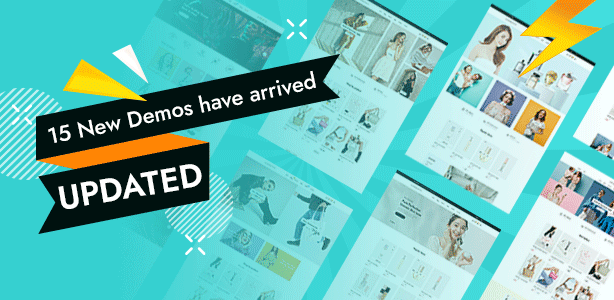
D'ailleurs, nous appelons ce type d'images « Images animées » car ce ne sont pas vraiment des vidéos, ce sont plutôt des flipbooks. Il n'y a absolument aucun son que vous remarquerez peut-être si vous avez vu des GIF. D'un autre côté, ce n'est pas vraiment fait pour l'animation mais pour montrer 2 images ou plus en séquence (comme un flipbook on vient de le dire).
La popularité des GIF
Habituellement, les gens utilisent ces GIF pour faire des blagues, des mèmes, des idées et des émotions. En fait, le format GIF est assez obsolète - ils sont 8 bits, limités à 256 couleurs et ressemblaient généralement à de la merde. De plus, ils n'ont pas de semi-transparence et ont des tailles importantes (plus lourdes que les fichiers .MP4).
Par conséquent, les gens essaient de remplacer les GIF, mais ils échouent toujours. Les raisons sont diverses mais nous vous les livrerons de 3 manières pour vous faire gagner du temps :
- Les GIF sont simples à créer : La première chose qui vient à l'esprit d'un utilisateur est la facilité d'utilisation. S'il est très simple à utiliser mais reste efficace, pourquoi devrons-nous le remplacer ? En outre, il existe des sites Web et des applications de création de GIF gratuits partout sur Internet.
- Les navigateurs sont différents : chaque navigateur aura des bizarreries différentes et l'une d'entre elles peut empêcher votre site de fonctionner. Par exemple, le format APNG est apparu en 2008 mais Edge n'a commencé à le supporter qu'en 2022. Cependant, tous les navigateurs supportent désormais le format GIF.
- Pas de support vidéo à partir de HTML : Il n'y a pas eu de support vidéo basé sur le standard HTML jusqu'en 2014 - l'apparition de HTML5. Par conséquent, partager des GIF est plus facile que de partager des vidéos
Ajouter un GIF à WordPress : Pourquoi votre GIF ne fonctionne-t-il pas correctement ?
Parfois, vous apportez un GIF dans WordPress et il devient encore taché. Eh bien, pourquoi?
Chaque fois que vous ajoutez une image à WordPress, il en fera automatiquement des copies dans différentes tailles. Vous pouvez voir 4 tailles d'image WordPress par défaut : miniature, moyenne, grande et pleine taille.
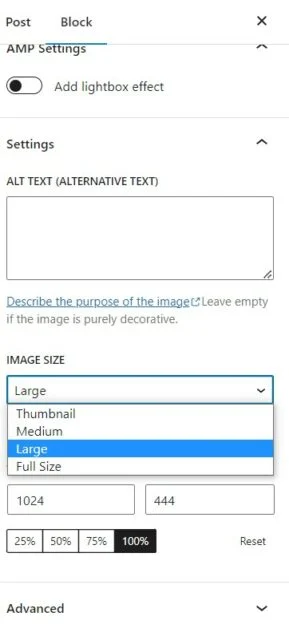
Cependant, lorsque vous créez de nouvelles tailles d'image pour les GIF, WordPress finit par n'enregistrer que la première image de ce GIF. Plus tard, ils deviendront statiques et ne s'animeront pas.
Comment ajouter un GIF à WordPress : détail du guide
Pour ajouter un GIF, vous devez avoir une page ou un message où les mettre.

Dans une page/publication, vous cliquerez sur le bouton "+" sur le côté droit d'un bloc et sélectionnerez "Image".
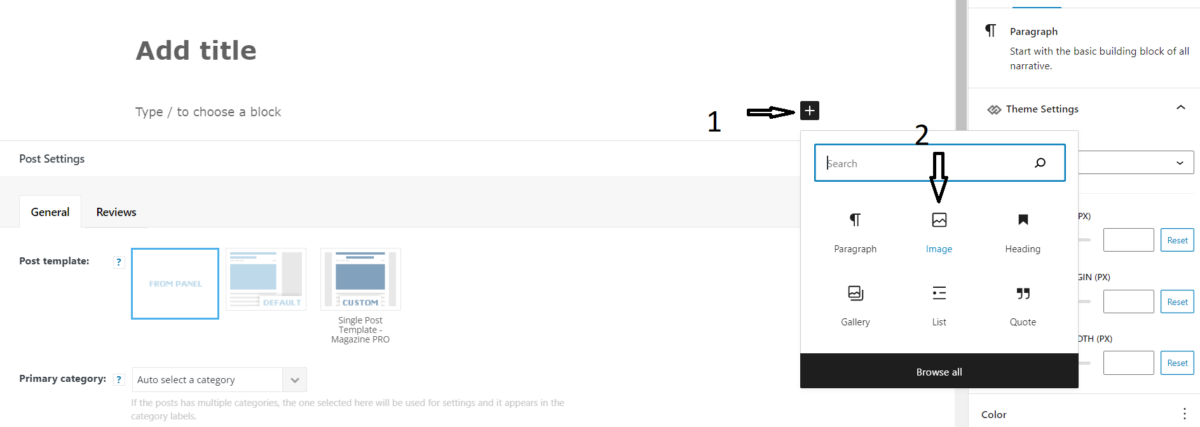
Il existe 3 façons pour vous de télécharger votre GIF : Choisissez le bouton « Télécharger » et sélectionnez le GIF à partir de votre PC ; choisissez le bouton « Médiathèque » et sélectionnez le GIF dans votre médiathèque ; ou entrez le lien vers le GIF en choisissant le " Insérer à partir de l'URL ". Cependant, vous ne devez pas utiliser la troisième méthode car elle ne télécharge pas le GIF sur votre site Web.
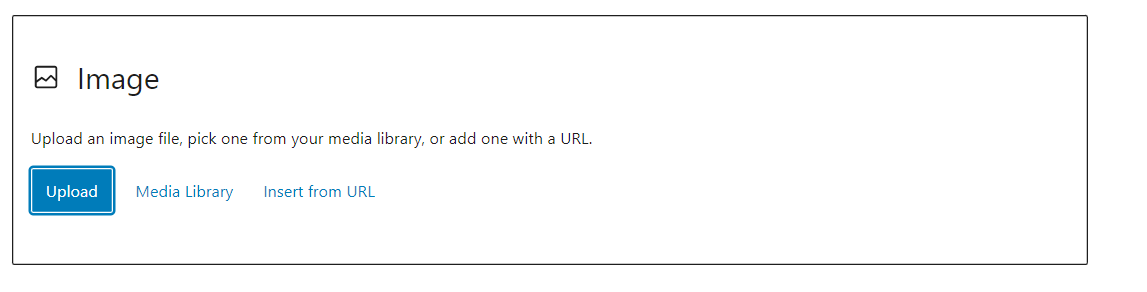
Après cela, vous devez sélectionner l'option "Pleine taille" dans le menu déroulant sur le côté droit. L'image en taille réelle est le GIF original que vous venez de télécharger sur WordPress. Cela empêchera vos GIF WordPress de s'afficher comme des images fixes et non animées.
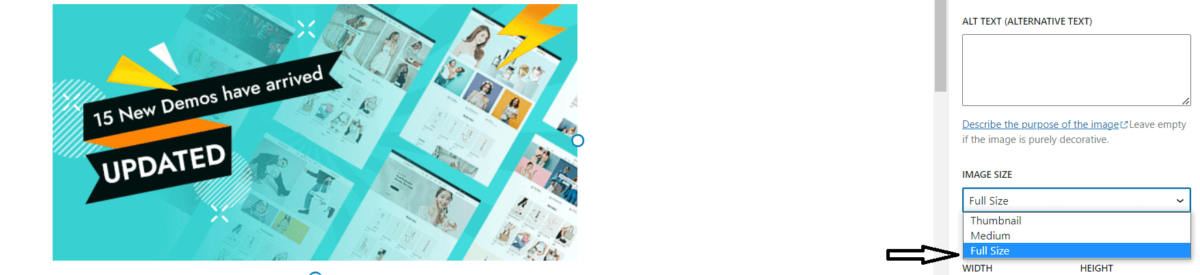
Voilà, voilà ! Vous venez de télécharger un GIF sur votre site, vous pouvez maintenant publier/mettre à jour le message pour voir vos travaux GIF animés.
Ajouter un GIF à WordPress : comment obtenir des GIF
Tout comme pour les emojis, vous pouvez sélectionner les GIF adaptés à la situation. Voici quelques façons de rechercher et d'utiliser des GIF :
- Clavier Google
- Fonction de recherche GIF sur les moteurs de recherche
- Copie du lien
Par conséquent, vous pouvez télécharger des GIF sur votre PC si vous souhaitez les conserver pour les utiliser. Sinon, vous pouvez créer un compte sur un site Web d'hébergement d'images sans les télécharger et sans inonder votre PC.
Conseils bonus lorsque vous ajoutez un GIF à WordPress
Si vous souhaitez accélérer votre site WordPress, envisagez soigneusement d'utiliser des GIF, car trop de GIF ralentiront votre site. Pourquoi? Parce qu'un GIF se compose de nombreuses images compressées/non compressées pour créer une animation.
Vous pouvez utiliser certains plugins pour compresser les GIF basés sur les sites Web d'hébergement de GIF, par exemple :
- Module externe GIF Master pour Giphy
- Plugin EmbedPress pour Gfycat
Ajouter un GIF à WordPress : créez vos propres GIF !
Comme cela a été dit, il est très facile de créer un GIF pour votre usage. Non seulement des images, mais vous pouvez également ajouter des textes, des icônes, des emojis, etc. si vous le souhaitez. Eh bien, vous savez, vous devez avoir un GIF avant d'ajouter un GIF à WordPress .
Voici les plateformes les plus populaires pour faire un GIF :
- Sites de création de GIF : Vous pouvez trouver un grand nombre de ces sites sur Internet. Par exemple : Giphy, Gfycat ou Imgur. Ce sont tous des créateurs de GIF populaires qui vous aideront avec « Comment ajouter un GIF dans WordPress ». et vous offrir des tonnes d'outils d'image en GIF ou de vidéo en GIF.
- Applications mobiles de création de GIF : bien sûr, vous pouvez en créer une en déplacement. Les applications mobiles les plus courantes pour les GIF sont Giphy Cam et GIF Maker. Vous déposez une vidéo ou des images dans le créateur de GIF et laissez le flux continuer.
- Logiciel GIF Digital PC : Vous connaissez peut-être le graphisme, non ? Oui, vous pouvez utiliser ces applications de conception graphique pour créer des GIF. Le logiciel le plus populaire est Adobe Photoshop, très connu de tous.
De notre point de vue, vous devriez créer vos GIF à partir d'un site Web en ligne si vous aimez la simplicité.
Ajouter un GIF à WordPress : conclusion
En effet, un GIF est une image animée plus vivante que les images statiques habituelles. Vous pouvez créer vos propres GIF, mais soyez prudent lorsque vous ajoutez un GIF à un site WordPress ou ajoutez un GIF à un blog WordPress . Cependant, n'hésitez pas à utiliser un GIF après avoir lu l'article !
Lire la suite : 7+ meilleures collections de plugins WordPress Popup (2023)
Contactez-nous, ThimPress :
Site Web : https://thimpress.com/
Fanpage : https://www.facebook.com/ThimPress
Youtube : https://www.youtube.com/c/ThimPressDesign
Twitter : https://twitter.com/thimpress
